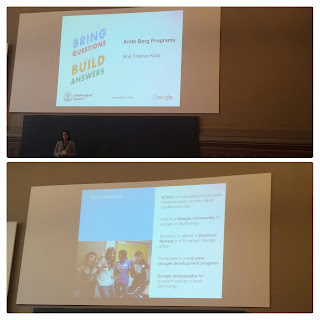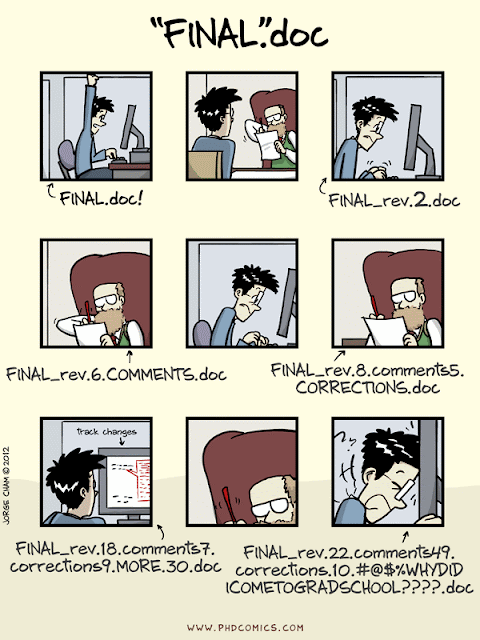Tüm dünyada hızlı ve altüst edici gelişmeler yaşanıyor. Teknolojik yenilikler hızlanıyor, küresel tedarik zincirleri parçalanıyor, ekonomik bağımlılıklar jeopolitik rekabetlerde etkili bir silah haline geliyor. Şubat ayında Paris’te gerçekleştirilen Yapay Zekâ (YZ) Eylem Zirvesi’nde de şahit olduğumuz gibi Avrupa, ABD ve Çin arasında sıkışmış durumda. Avrupa Birliği (AB) Trump yönetiminin “Önce Amerika” politikası ve saldırgan hamleleri karşısında bir çıkış yolu arıyor.
Avrupa jeopolitik ve jeoekonomik olarak yüksek derecede risk altında. COVID-19, Ukrayna savaşı, yarı iletken kıtlığı ve artan enerji fiyatları Avrupa’nın küresel tedarik zincirlerine olan bağımlılığını gösteriyor. Özellikle otomotiv üretimi ve sağlık hizmetleri gibi sektörler, yaşanan aksaklıklardan ciddi biçimde etkilendiler. Elbette ki AB’nin karşı karşıya olduğu sorunları tamamen teknolojiye bağlayamayız. Ancak günümüzde dijital teknolojiler, jeopolitik ve ekonomik rekabet gücünün oluşumunda giderek daha belirleyici oluyor. AB, şimdiye kadar çoğunlukla yabancı şirketlerin faaliyetlerini düzenleyen ve şirketleri, Avrupa’nın önem verdiği (başta mahremiyet olmak üzere) değerleri dikkate almayan zorlayan bir politika izledi. Fakat teknolojik bağımlılıkları ve ekonomik kırılganlıkları nedeniyle bunda yeterince başarılı olamadı.
Avrupa’nın rekabet etme, yenilik yapma ve özerk hareket etme kabiliyetinin erozyona uğraması aynı zamanda iş kayıpları, beyin göçü, yetersiz yatırım ve teknolojik atılımlar gerçekleştirme kabiliyetinin azalması anlamına geliyor. Bu da yaşam standartlarında daha geniş çaplı bir düşüşe neden oluyor. ABD’nin kendi ulusal güvenlik gereksinimlerine göre şekillenen bazı kuralları dayatması, Avrupa’nın yurttaşların, şirketlerin ve hükümetlerin hassas bilgileri üzerindeki kontrolünü zayıflatıyor. Fikri mülkiyet hırsızlığı ve casusluk kritik güvenlik açıkları yaratıyor. Büyük Teknoloji şirketleri sık sık pazar güçlerini kötüye kullanıyorlar ve AB pazarı, ancak düzenleyicilerin ve rekabet otoritelerinin çabalarıyla düzgün bir şekilde çalışabiliyor. Özellikle Facebook/Cambridge Analytica skandalından sonra daha net görüldüğü gibi AB, demokrasinin altını oyan eylemler karşısında da yetersiz kalıyor.
Bu yazıda tanıtacağım EuroStack Girişimi (https://euro-stack.eu/), dijital özerkliğin Avrupa için artık bir lüks değil, egemenliğin temeli olduğunu savunuyor. Francesca Bria’nın EuroStack hakkında hazırladığı rapora https://euro-stack.eu/francesca-bria-paper/ adresinden erişilebilir. Bria, dijital egemenlik, akıllı şehirler ve veri demokrasisi üzerine yaptığı çalışmalarla tanınıyor. Dijital altyapı ve etik veri yönetimi üzerinde kamu kontrolünün önde gelen savunucularından biri.
EuroStack’te Avrupa’nın rekabet gücünü, stratejik özerkliğini ve demokratik yönetişimini korumak için kritik dijital altyapıların dış sağlayıcılara olan bağımlılığının azaltılması gerektiği savunuluyor. Ancak birbirine bağlı bir dünyada tam anlamıyla kendine yeterlilik ne mümkün ne de arzu edilen bir durum değil. Bu nedenle raporda bir yandan küresel alışverişlerden yararlanırken diğer yandan dirençli bir dijital ekosistem için gerekli yeteneklerin ve altyapının oluşturulması gerekliliği üzerinde duruluyor.
EuroStack, tamamen yeni bir strateji ortaya atmak yerine mevcut politikaları ve çalışmaları dijital egemenlik temelli bütüncü bir bakış açısıyla ele alıyor. Dijital egemenlik için atılabilecek adımları tartışıyor. EuroStack, aşağıdaki yedi ilke üzerine kurulu:
1. Egemenlik ve güvenlik: Avrupa’nın kritik dijital altyapısının Avrupa’nın yargı alanı içinde kalmasını; tasarım yoluyla güçlü güvenlik ve tasarım yoluyla gizlilik çerçeveleriyle korunmasını garanti altına almak.
2. Özel mülkiyetten çıkarma ve birlikte çalışabilirlik: Büyük Teknoloji şirketlerinin özel mülkiyetli çözümlerine bağımlılığı azaltırken, açık kaynaklı, birleşik bir teknoloji yığını genelinde entegrasyonu teşvik etmek.
3. Sürdürülebilirlik: Avrupa’nın çevre ve iklim hedefleriyle uyumlu, enerji verimli sistemler inşa etmek. Sistemlerin kaynaklardaki kesintilere veya kısıtlamalara rağmen etkili bir şekilde çalışmaya devam edebilmesini sağlamak
4. Verilerin ortak bir mal olarak ele alınması: Toplumsal çıkarları ve temel hakları korurken, inovasyonun önünü açmak için verileri paylaşılan bir kaynak olarak ele almak.
5. Merkezi olmayan egemen altyapı: Verimliliği ve veri egemenliğini artırmak için uç bilişim ve merkezi sistemleri birleştirmek.
6. Kapsayıcı yönetişim: Kısa vadeli dayanıklılık ile uzun vadeli özerklik arasında denge kuran uyumlu düzenlemeleri ve hesap verebilirlik mekanizmalarını oluşturmak.
7. Güçlü demokrasi: Sadece zarar vermekten kaçınmakla kalmayıp demokratik toplumları aktif olarak destekleyen ve güçlendiren dijital teknolojiler geliştirmek.
EuroStack Yığını
EuroStack girişimi, dijital altyapıyı, temel teknolojilerden gelişmiş uygulamalara uzanan, birbirine bağlı katmanlardan oluşan uyumlu bir sistem halinde ele alıyor. Bu bağlamda, yığın modelini kavramsal bir çerçeve olarak kullanıyor. Yığındaki her katman bir altındakinin yetenekleri üzerine inşa edilirken diğerleriyle dinamik olarak etkileşime giriyor. Bu tasarım, politika yapıcıların ve paydaşların belirli ihtiyaç alanlarını daha etkili bir şekilde görselleştirebilmelerine ve analiz edebilmelerine yardımcı oluyor. Sistem genelinde sorunsuz bir işlevsellik sağlayabilmek için birlikte çalışabilirlik, esneklik, ölçeklenebilirlik ve uyarlanabilirliğe öncelik veriyor. EuroStack’in içerdiği katmanlar biyoteknoloji, gelişmiş üretim ve kamu hizmetleri gibi sektörel uygulamaların da temelini oluşturuyor ve Avrupa’nın küresel dijital ortamda rekabetçi ve kendine kendine yeterli kalmasına yardımcı olmayı hedefliyor. Ayrıca EuroStack girişimi, yapısını yeniden şekillendirebilecek ve yeni stratejik özerklik fırsatları yaratabilecek siber güvenlik, gelişmekte olan teknolojiler ve rekabetçi değişimler gibi yığınlar arası konuları da içeriyor.

EuroStack yığını, yedi katmandan oluşuyor:
1. Kaynaklar: Nadir toprak elementleri ve enerji kaynaklarını içerir. Tüm dijital altyapının temelidir.
2. Çipler: Dijital altyapıyı güçlendirmek ve güvenli tedarik zincirlerini sağlamak için gerekli olan işlemci ve bellek teknolojilerini, GPU’ları ve yeni ortaya çıkan kuantum iletişim sistemlerini kapsar.
3. Ağ: Avrupa’yı küresel dijital ekosisteme bağlayan baz istasyonları, fiber optik ağlar ve denizaltı kabloları dahil olmak üzere hem dijital hem de fiziksel bağlantıları kapsar.
4. Bağlantılı cihazlar ve Nesnelerin İnterneti: Akıllı telefonlar ve dizüstü bilgisayarlardan gerçek zamanlı bilgi işleme ve veri toplamaya olanak tanıyan nesnelerin internetine kadar her şeyi içerir.
5. Bulut altyapısı: Veri egemenliği ve özerkliği için merkezi öneme sahip olan güvenli veri depolama ve hesaplama gücünden oluşur.
6. Yazılım platformları, uygulamalar ve algoritmalar: Dijital etkileşimleri yönlendiren işletim sistemlerini, uygulamaları ve siber güvenlik çerçevelerini kapsar.
7. Veri ve YZ: Verileri işler ve içgörüler üretir. Avrupa’yı temel YZ yeteneklerini oluşturacak ve kontrol edecek bir konuma getirmeyi hedefler.
EuroStack 2025 raporunda her bir katman, küresel rekabet, Avrupa’nın olanakları ve mevcut politikalar çerçevesinde tartışılıyor ve yeni politikalar öneriliyor. Yığın bakış açısının en büyük avantajı sadece tek bir alanla sınırlı kalmayıp dijital ekosistemi bir bütün olarak değerlendirmesi.
EuroStack Yığınının Katmanları
1. Hammadde, enerji ve su: Teknolojinin gizli omurgası
Dijital yığının temelinde nadir toprak elementleri, lityum ve kobalt gibi kritik ham maddeler bulunuyor. Bu malzemeler, yarı iletkenler, piller, ekranlar ve yüksek performanslı mıknatıslar dahil olmak üzere modern dijital altyapının temel bileşenlerini üretmek için kullanılıyorlar. Ancak tedarik zincirleri büyük ölçüde Çin tarafından kontrol ediliyor. Çin, nadir toprak elementlerinin rafinerisinde küresel kapasitenin %90’ından fazlasına sahip. Çin’in bu sektörel hakimiyetinde devlet destekli politikaların ve stratejik satın almaların önemli payı var. Çin, Demokratik Kongo Cumhuriyeti’ndeki yatırımlarıyla lityum ve kobalt gibi temel pil malzemelerinin sağlanmasındaki konumunu daha da güçlendirdi. Ayrıca China Northern Rare Earth Group ve China Minmetals Corporation gibi sektöre liderlik eden şirketler, jeopolitik anlaşmazlıklar sırasında ihracat kısıtlamaları getirerek Çin’e destek oluyorlar.
Avrupa, hammadelerin tedariğinde fazlasıyla dışarıya bağımlı. Kobaltın %68’inden fazlasını ve lityumun %78’ini ithal etmek zorunda. Bu nedenle, jeopolitik riskler ve tedarik zincirindeki aksamalara karşı savunmasız. Sırbistan’da 1,2 milyon ton lityum bulunduğu tahmin ediliyor. Sırbistan AB dışında olsa da bu rezervler AB için umut verici. Ayrıca kaynak bağımlılığını sadece hammaddelere daha fazla erişimle değil, teknolojik yeniliklerle de azaltmak olanaklı. Örneğin, Avrupalı Nyrstar şirketi, Çin’in ihracatını kısıtladığı kaynaklardan biri olan germanyumu çinkodan elde edilebilmeyi başardı. Sanayi politikası, bu tür teknolojik yenilikleri daha çok teşvik edecek biçimde tasarlanabilir.
Dijital ekonominin enerjiye olan bağımlılığı da giderek artmakta. Uluslararası Enerji Ajansı’na göre, veri merkezleri küresel elektrik tüketiminin %2-4’ünü oluşturuyor. Yereldeki oranlar çok daha yüksek. Örneğin, İrlanda’da veri merkezleri ülkenin elektriğinin %20’sinden fazlasını tüketiyor. ABD’li teknoloji devlerinin Avrupa’nın veri ekonomisine yaptıkları yatırımlarla bu oranlar daha da artacak. Ayrıca Avrupa’nın yenilenebilir enerji öncelikleriyle çatışan, nükleer enerji gibi enerji yoğun çözümler de gündemde. Rusya’nın arz kesintileriyle tetiklenen 2022 enerji krizi, Avrupa’nın yenilenebilir enerjiye geçişini hızlandırdı. Buna rağmen yükselen enerji fiyatları işletmeler için operasyonel maliyetleri artırdı ve bölgedeki yatırımları potansiyel olarak azalttı. Zorlukları aşabilmek için Avrupa’nın YZ merkezli altyapı için enerji verimli, yenilenebilir enerjiye dayalı çözümlere öncelik vermesi gerekiyor.
Kaynak açısından zengin bölgelerle ortaklıklar ve gelişmiş geri dönüşüm teknolojilerine yatırımlar Avrupa’nın ithalata olan bağımlılığını azaltabilir. Bu yönde çalışmalar var. Örneğin, Avrupa Hammadde İttifakı (ERMA) gibi girişimler, hem gelişmiş geri dönüşüm teknolojilerine yatırımı hem de Avustralya ve Latin Amerika gibi kaynak açısından zengin bölgelerle ortaklıkları teşvik ediyor. Aurubis (Almanya), Umicore (Belçika) ve pil geri dönüşümünde uzmanlaşmış Hydrovolt (Norveç) gibi şirketler, değerli malzemeleri geri kazanma üzerine çalışıyorlar. Ayrıca iklim hedeflerine ulaşmak ve küresel rekabet gücünü korumak için de yenilenebilir enerji kaynaklarının ve verimli su sistemlerinin YZ ve veri merkezi operasyonlarına entegre edilmesi gerekiyor.
2. Çipler: Yığının beyni olan işlemci ve bellek teknolojisi
İlk mikroişlemciler genel amaçlı bilgi işlem için tasarlanmışlardı. Şimdi ise yüksek başarımlı hesaplama (HPC) ve yapay öğrenme gibi alanlar için özel olarak tasarlanmış işlemciler de var. Bulut ortamlarında verimlilik, ölçeklenebilirlik ve enerji optimizasyonuna yönelik artan taleplerle birlikte, küresel mikroişlemci pazarı teknolojik inovasyonun kritik bir sağlayıcısı haline geldi. 2024 yılında 600 milyar avronun üzerinde olan küresel yarı iletken pazarının 2030 yılına kadar 1 trilyon avronun üzerine çıkacağı tahmin ediliyor.
Yarı iletken endüstrisi, son derece karmaşık ve küreselleşmiş tedarik zincirlerine dayanıyor. Zincirin kontrolü, belirli aşamalarda uzmanlaşmış, az sayıda oyuncunun elinde. Gelişmiş çipler, başta Tayvan ve Güney Kore’dekiler olmak üzere, Asya’daki dökümhanelerde üretiliyor. Tayvan’daki TSMC, tek başına küresel yarı iletken pazarının %50’sinden fazlasına ve gelişmiş çip üretiminin %90’ına hükmediyor. Ayrıca Intel ve AMD tarafından kullanılan x86 ve ARM mimarilerinin yaygınlığından görülebileceği gibi ağ etkileri sektörde oldukça belirleyici olabiliyor. Bu ağ etkileri, geliştiricileri belirli ekosistemlere kilitleyerek söz konusu mimarilerin sahibi olan oyuncuların pazar kontrolünü daha da sağlamlaştırıyor.
Sektördeki yeni iş modelleri, çip tasarımı ve son kullanım arasındaki uzmanlaşmadan yararlanmaya çalışıyor. Örneğin NVIDIA, YZ için özelleşmiş çiplerin %80’inden fazlasını kontrol ediyor. Çipleriyle sıkı sıkıya bağlı bir programlama platformuyla performansı artırıyor ve ekosistem bağımlılığını teşvik ediyor. AWS, Google Cloud ve Microsoft Azure gibi bulut şirketleri de kendi platformlarına özel işlemcilerle ekosistem bağımlılığını artırıyorlar.
Avrupa yarı iletken endüstrisinde küresel üretimin sadece %10’unu gerçekleştiriyor ve gelişmiş çip üretimi için kapasitesi sınırlı. İleri teknoloji çiplerde Avrupa dışındaki tedarikçilere bağımlı. Buna karşın, küresel yarı iletken ekipman pazarının yaklaşık %25’ine sahip ve ASML, Bosch ve STMicroelectronics gibi kilit oyuncuları var. Özellikle Hollanda merkezli ASML’nin aşırı ultraviyole (EUV) litografi teknolojisi, yarı iletken endüstrisi için vazgeçilemez bir teknoloji. Ancak ABD’nin ihracat kontrolleri, ASML’yi de kısıtlıyor.
Bu katmandaki sıkıntılara karşı çıkarılan Avrupa Çip Yasası, 43 milyar avroluk yatırım planıyla, Avrupa’nın küresel gelişmiş yarı iletken üretimindeki payını 2030 yılına kadar %20’ye çıkarmayı ve Avrupa’nın otomotiv ve endüstriyel elektronik gibi özel ekipman ve alanlardaki güçlü yanlarından yararlanmayı hedefliyor. Yarı iletken teknolojisine yatırım, küresel bir eğilim. ABD, yarı iletken sektörüne 51 milyar avroluk bir yatırım yaptı. Çin de kendine yeterliliğini artırmak için beş yıl içinde 140 milyar avroluk bir yatırım planlıyor. Ancak Avrupa’nın önünde engeller var. STMicroelectronics, NXP Semiconductors ve Infineon gibi şirketler otomotiv ve endüstriyel elektronikte öne çıkıyorlar. Ama bir sonraki dijital inovasyon dalgasını yönlendiren sektörlerdeki etkileri sınırlı. Avrupa’nın yarı iletken endüstrisi sübvansiyonları güvence altına alma, üretimi çeşitlendirme ve yetenekleri çekme konusunda zorlukları var.
Avrupa ARM gibi özel mülkiyetli teknolojilere olan bağımlılığını azaltmaya çalışıyor. SiPearl’ün Rhea işlemcisi ve Barselona Süper Bilgisayar Merkezi’nin açık kaynaklı RISC-V mimarisine yatırım yapıyor. Daha yüksek işlem hızları ve daha düşük enerji tüketimi elde etmek için ışığı kullanan fotonik çipler üzerine çalışılıyor. İspanya Fotonik Bilimler Enstitüsü (ICFO), İrlanda, Hollanda, Finlandiya, Belçika, Portekiz, Polonya, Avusturya, İtalya ve Fransa’daki kurumlarla iş birliği yaparak bu teknolojiyi ilerletmek için 380 milyon avroluk bir projeye öncülük ediyor.
3. Ağlar: Bağlantının can damarları
Ağlar, cihazları, hizmetleri ve sistemleri birbirine bağlar. Alan adı yönetim sistemi (DNS), İnternet Değişim Noktaları (IPX) gibi internetin genel çekirdeğini oluşturan sistemler bu katmanda bulunur. 5G’nin yükselişi, uydu sistemleri ve denizaltı kablolarıyla desteklenen özel ağların artan rolüyle beraber önemli bir dönüşüm yaşanıyor. Yeni ağ yapıları, bulut platformlarının yanı sıra otonom araçlar, endüstriyel otomasyon ve akıllı şehirler gibi gelişmekte olan teknolojiler için kritik olan düşük gecikmeli, yüksek hızlı ve yedekli bağlantıları mümkün kılıyor.
Ağların artan önemiyle beraber ağ egemenliği, Avrupa için rekabet gücünü, güvenliğini ve dayanıklılığını etkileyen acil bir öncelik haline gelmiş durumda. Bu katmanda da az sayıda şirketin egemenliği var. Başta Ericsson ve Nokia olmak üzere Avrupalı üreticiler 6G araştırmaları ve ön standartlaştırma gibi teknolojik yeniliklerde öndeler. Ancak Avrupalı şirketler Çin’in devlet destekli firmalarının agresif fiyatlandırma stratejileri ve küresel pazarda hızlı yayılımları karşısında zorlanıyorlar. Ayrıca Avrupa’nın yüzlerce mobil operatörden oluşan parçalanmış telekom pazarı, ABD ve Çin’in çok daha yoğun pazarlarıyla rekabet edemiyor (özelleştirmenin sonuçları için bkz. https://turk-internet.com/avrupali-telekom-firmalari-5g-icin-duzenleyici-reformu-istiyor/)
Telekom ekosistemi, ekipman üreticileri, telekom operatörleri, bulut sağlayıcıları ve eğlence ve e-ticaret platformları gibi katma değerli hizmet sağlayıcılarının etkileşimi ile şekilleniyor. Avrupalı telekom operatörleri Deutsche Telekom, Telefónica ve Vodafone aynı zamanda küresel düzeyde faaliyet gösteren şirketler. Fakat Avrupa’da kullanıcı başına ortalama gelirin diğer bölgelere kıyasla çok daha düşük olması nedeniyle gelişmiş ağlara daha sınırlı yatırımlar yapılıyor. Bu nedenle Avrupa, 5G’nin benimsenmesinde ABD ve Çin’in gerisinde kalmış durumda.
Dünyanın önde gelen bulut ve platform sağlayıcıları, ağ katmanında giderek daha etkili oluyor ve telekomünikasyon şirketleriyle daha fazla rekabet ediyorlar. Örneğin Alphabet ve Meta, denizaltı kablolarına ve alçak irtifa uydu yörüngelerine yaptıkları büyük yatırımlarla telekom omurgasında söz sahibi oyuncular oldular. Ayrıca SpaceX ve onun Starlink hizmeti gibi uydu iletişimleri var.
Rekabetin yanında güvenlik endişeleri de artıyor. Çin ekipmanlarına bağımlılığa karşı Avrupa Komisyonu 5G Güvenlik Tavsiyesi yayınladı. Bu tavsiye doğrultusunda birçok operatör, Huawei ve ZTE ekipmanlarını ağlarından kaldırdı. Fakat güvenlik riskleri, 5G donanımıyla sınırlı değil. Denizaltı kabloları, uydu bağlantıları ve YZ odaklı ağ yönetimi de çeşitli riskler içeriyor. Denizaltı iletişim kablolarının kesilmesi, 5G baz istasyonlarına yönelik kundaklama saldırıları, jeopolitik çatışmaları risk olarak ele almak gerekiyor. Avrupa’nın (DNS yönetimi, denizaltı kabloları ve uydu ağları gibi kritik unsurlar dahil olmak üzere) internetin kamusal çekirdeğinin evriminde stratejik özerkliğini ve siber güvenliğini koruma konusunda dikkatli olması gerekiyor.
Bu bağlamda, Açık Radyo Erişim Ağı (OpenRAN) teknolojilerinin yükselişi, Avrupa’nın bağımlılıklarını azaltabilir. OpenRAN, mobil şebekelerde radyo erişim ağı (RAN – Radio Access Network) bileşenlerinin açık ve birlikte çalışabilirlik standartlara dayalı olarak geliştirilmesini sağlıyor. Kanada, bu çözümü başarılı bir şekilde uygulamış. OpenRAN, Avrupa için de yerel inovasyonu teşvik etmek ve tedarik zincirlerini çeşitlendirmek için önemli bir fırsat.
Avrupa’nın 5G ve 6G araştırma ve geliştirme ile ön standartlaştırma alanındaki güçlü yönleri, bu teknolojilerin benimsenmesinin hızlandırılması halinde gelecekteki rekabet gücü için sağlam bir temel oluşturacak. Dijital Ağlar Yasası (DNA) gibi girişimler, tüketici çıkarlarını korurken daha rekabetçi bir telekom sektörünü teşvik ederek pazardaki parçalanmayı giderebilir, güvenliği artırabilir ve telekom konsolidasyonunu kolaylaştırabilir. Kuantum anahtar dağıtımı (QKD) ve kuantum sonrası kriptografi (PQC) gibi gelişmiş teknolojilerin telekom altyapısına entegre edilmesi Avrupa’nın siber tehditlere karşı dayanıklılığını artıracaktır. Ayrıca telekom sektörünün elektriğe olan yoğun bağımlılığı hem dayanıklılık hem de sürdürülebilirlik sağlamak için enerji ve ağ stratejilerinin bir bütün olarak ele alınmasını gerektiriyor.
4. Nesnelerin interneti: Dijital ekosistemin bağlayıcı dokusu
Nesnelerin interneti, sensörleri, işlemcileri ve bağlanabilirliği nesnelere yerleştirerek fiziksel ve dijital dünyalar arasında köprü kuruyor. Çok çeşitli sektörlerde gerçek zamanlı veri alışverişi ve otomasyonunu sağlıyor. 2024 yılında 18 milyar olan nesnelerin interneti cihazlarının sayısının 2033 yılına kadar 39 milyara çıkacağı tahmin ediliyor.
Nesnelerin internetinin dönüştürücü potansiyeli, imalat (örneğin akıllı fabrikalar), tarımsal gıda, akıllı enerji, mobilite, sağlık ve çevre yönetimi gibi temel endüstriyel sektörleri kapsıyor. Örneğin gerçek zamanlı veri analizi ve karar alma süreçlerine olanak sağlayarak şebeke verimliliğini artırma olanağına sahip. Endüstri 4.0 kapsamında nesnelerin interneti, YZ ve 5G’yi entegre eden akıllı fabrikalar, üretkenliği ve verimliliği artırmaya hazırlanıyorlar. Endüstri 4.0, üretim teknolojilerinde otomasyon, birbirine bağlanabilirlik ve veri alışverişine odaklanırken bir sonraki adım, Endüstri 5.0, insanlar ve makineler arasındaki işbirliği üzerinde duruyor.
AB’nin Yeni Nesil Nesnelerin İnterneti girişimi, nesnelerin internetinin ekonominin, toplumun ve çevrenin dijitalleştirilmesindeki dönüştürücü rolünü vurguluyor. Bağlantılı cihazlar çoğaldıkça, nesnelerin interneti verileri, bilgi işlem ve bağlantıyı entegre ederek gerçek zamanlı bilgi toplayan, işleyen ve üzerinde işlem yapan akıllı sistemleri olanaklı kılacak. Avrupa Komisyonu, Horizon Europe aracılığıyla ortak dijital teknoloji girişimleri; YZ ve robotik ortaklıklarını; sektöre özgü veri alanları, bulut-uç federasyonları gibi programları ilerletmek için araştırma ve inovasyonu finanse ediyor. Dijitalleşen Avrupa Endüstrisi girişimi, ekosistem geliştirme, birlikte çalışabilirlik, teknoloji entegrasyonuna ve standardizasyonuna öncelik veriyor.
Düşük güçlü nesnelerin interneti cihazları için RIOT OS ve akıllı ev ve enerji iletişimi için EEBus Girişimi gibi açık kaynaklı girişimler, işbirliğini teşvik etme, özel mülkiyetli platformlara olan bağımlılığı azaltma ve esnek bir nesnelerin interneti ekosistemi oluşturma çabalarına örnek teşkil ediyor. Meshtastic, güvenilir altyapısı olmayan alanlarda uzun menzilli, şebeke dışı iletişim platformları oluşturmak için ucuz LoRa radyoları kullanan açık kaynaklı, topluluk odaklı bir proje. Bir başka önde gelen açık kaynak girişimi olan Arduino, sensörleri, devindiricileri ve diğer bileşenleri bağlamak için nesnelerin interneti projelerinde yaygın olarak kullanılan mikro denetleyici kartları sunuyor. Litvanya/Polonya merkezli Cogniteq gibi şirketler, nesnelerin interneti ekosistemlerindeki uygulamalarını genişletmek için bu teknolojileri ticarileştiriyorlar. FIWARE; nesnelerin interneti, veri yönetimi ve büyük veri için açık standartları tanımlayarak işletmelerin satıcı kilitlenmesinden bağımsız olarak ölçeklenebilir, birlikte çalışabilir ve sürdürülebilir çözümler oluşturmasını sağlıyor. Avrupa’nın önde gelen nesnelerin interneti şirketlerinden Libelium, çevresel etkiyi en aza indirirken üretkenliği artırmak ve maliyetleri düşürmek için nesnelerin interneti çözümlerini uygulamaya odaklanıyor.
Nesnelerin interneti, Avrupa’nın başarılı olduğu bir katman olmasına karşın bu katmanda da ciddi bir rekabetle karşı karşıya. Apple, Google, Huawei, Samsung gibi şirketler genellikle donanım, yazılım ve bulut hizmetlerini bir araya getiren dikey olarak entegre ekosistemlerden yararlanarak fiili küresel standartları belirleyebiliyor ve önemli bir pazar değeri yakalayabiliyorlar. Akıllı telefon işletim sistemleri giderek artan bir şekilde nesnelerin interneti stratejilerinin bel kemiğini oluşturuyor. Şu anda Avrupa’nın küresel nesnelerin interneti standartlarındaki etkisi sınırlı düzeyde. Uluslararası standardizasyon çalışmalarında (örneğin oneM2M’de) Çinli şirketlerin güçlü rekabetiyle karşı karşıya.
Nesnelerin interneti ve bağlantılı cihazlar siber saldırı yüzeyi olarak adlandırılan alanı büyük ölçüde genişlettiğinden siber güvenlik giderek daha önemli oluyor. AB’nin Siber Güvenlik Dayanıklılık Yasası, nesnelerin internetinin güvenlik düzenleme ortamını şekillendirmede çok önemli olacak. Avrupa’nın güvenlik ve gizlilik gibi kritik konuları ele alarak teknik birlikte çalışabilirlik ve sorumlu uluslararası nesnelerin interneti yönetişimi konusunda daha etkin bir olması gerekiyor.
5. Bulut: Dijital ekonominin operasyonel çekirdeği
Bulut altyapıları ilk başlarda veri depolama veya uygulama barındırma aracı olarak kullanılıyordu. Günümüzde ise dijital ekonominin kritik altyapısı haline geldiler. Endüstrileri, kamu hizmetlerini ve operasyonel modelleri sıkı bir şekilde dönüştüren temel bir üretim ortamı sağlıyor.
Bulut hizmetleri giderek yaygınlaşıyor. AWS, Microsoft Azure ve Google Cloud, küresel Hizmet Olarak Altyapı (IaaS) pazarının yaklaşık %70’ini kontrol ediyor. Buna karşılık, Avrupalı bulut hizmeti sağlayıcılarının pazar payları düşme eğiliminde. 2017’de %26 olan pazar payları %10’a geriledi. Bu eğilim devam ederse 2030 civarında geri dönüşü olmayan bir noktaya ulaşacaklar.
Hizmet olarak yazılım (SaaS) pazarında işletmeler, özel olarak tasarlanmış uygulamalara giderek daha fazla güveniyorlar. Üretkenliği ve verimliliği artırmak için tasarlanan SaaS araçlarının kullanımı yaygınlaşıyor. Parçalı yapısına rağmen SaaS pazarı, baskın IaaS sağlayıcılarının ekosistemlerine derinlemesine entegre olmaya devam ediyor ve böylece IaaS sağlayıcıların dijital yığın üzerindeki kontrollerini güçlendiriyor.
Önde gelen bulut sağlayıcıları, fiziksel altyapıyı gelişmiş yazılım platformlarıyla entegre ederek sıkı bir şekilde birbirine bağlı ekosistemler oluşturuyorlar. Donanım ve yazılım arasında sağlanan uyumluluk ve güçlü CI/CD (Sürekli Entegrasyon/Sürekli Dağıtım) araçları ile yazılım geliştirme ekipleri için süreçleri kolaylaştırıyorlar. Dolayısıyla sadece dijital ürünler değil, üretim ortamları da sağlıyorlar. Bir zamanlar özel mülkiyetli yazılım şirketlerinin özgür ve açık kaynak yazılımlar içeren çözümlere karşı uyguladıkları FUD (Fear, Uncertainty, Doubt – Korku, Belirsizlik ve Şüphe) stratejisi yeniden karşımıza çıkıyor. Karar vericiler, güvenilirlikleri ve yaygın benimsenmeleri nedeniyle bu küresel platformları seçmeye teşvik ediliyor ve genellikle daha az ölçeklenebilir veya güvenilir olarak algılanan daha küçük yerel sağlayıcıları göz ardı ediyorlar.
Bulut platformları, sıradan işletmelerin günlük çalışma şeklini dönüştürüyor. Temel bilgi işlem gücünün yanında önceden yapılandırılmış geliştirme ortamları, özel yazılım kütüphaneleri ve otomatik iş akışları da sağlıyorlar. İşletmeler satış tahmininden müşteri hizmetleri sohbet robotlarına kadar çeşitli görevler için uygulamalar oluşturmak ve dağıtmak için bulut sağlayıcılarına giderek daha fazla bağımlı hale geliyorlar. En temel işlemlerini doğrudan sağlayıcının ekosistemine yerleştiriyorlar. Başka bulut sağlayıcılara göç, sadece veri aktarımını değil aynı zamanda uygulamaların temel mimarisini de yeniden inşa etmeyi gerektireceğinden, bu derin entegrasyon önemli bir bağımlılığa yol açıyor.
Büyük Teknoloji şirketlerinin bulut platformları, sağlık, finans, üretim ve otomotiv gibi çok farklı sektörlere yayılmış durumda. Büyük veri, tahmine dayalı analizleri ve operasyonel optimizasyonu desteklemek için daha entegre, otomatik ölçeklenebilir ve bulut tabanlı platformlara ihtiyacı artırdı. Örneğin, Volkswagen üretim verilerini düzene sokmak için Microsoft ile çalışıyor. Renault, SoftwareDefined Vehicles’ı geliştirmek için Google Cloud ile iş birliği yapıyor.
Ayrıca büyük telekom sağlayıcıları ve Büyük Teknoloji şirketleri arasında kurulan stratejik ortaklıklar, pazarın gelişimine yön veriyor. Örneğin, Google’ın Deutsche Telekom ve Telecom Italia ; Microsoft’un ise Capgemini ve Orange ile ortaklığı var. Bu ortaklıklar Avrupalı işletmeleri Büyük Teknoloji platformlarına derinden bağlıyor. Önemli ticari ve teknik engeller, sözkonusu bağımlılıkların aşılmasını engelliyor.
Bulut bilişim ve YZ teknolojilerinin hızla yaygınlaşması, fiziksel altyapının Avrupa’nın dijital geleceğini şekillendirmedeki kritik rolünü artırıyor. Ancak bu durum Avrupa’yı kritik bağımlılıklara, sürdürülebilirlik sorunlarına ve jeopolitik risklere de maruz bırakıyor. Avrupalı bulut hizmeti sağlayıcıları, veri egemenliğini ve AB düzenleyici standartlarına uyumu vurgulayan altyapı ve hizmetlere önemli yatırımlar yapıyor. Bu sağlayıcılar, sundukları hizmetleri GDPR gibi Avrupa veri koruma düzenlemeleriyle uyumlu hale getirerek ve tamamen Avrupa sınırları içinde faaliyet göstererek, hizmetlerinin ABD Bulut Yasası gibi mevzuatın etkileri de dahil olmak üzere Avrupa dışındaki yargı bölgelerinden yalıtılmış kalmasını sağlıyor.
Fransa merkezli OVHcloud, GDPR uyumluluğunu ve birlikte çalışabilirliği vurgulayarak kendisini Avrupa dışındaki sağlayıcılara karşı güvenli bir alternatif olarak konumlandırıyor. Ancak Avrupalı bulut hizmet sağlayıcıların çoğu nispeten küçük ölçekte faaliyet gösteriyor. IONOS ve OVHcloud gibi sadece birkaçının piyasa değeri 1 milyar avroyu aşıyor. Scaleway ve bir avuç diğer sağlayıcının geliri 100 milyon avroyu aşsa da çoğunluğun geliri 50 milyon avronun altında kalıyor ve birçoğu 20 milyon avrodan daha az gelir elde ediyor.
Bu yapısal zayıflıkları ele almak için Avrupa birkaç iddialı politika girişimi başlattı. Almanya ve Fransa tarafından 2019 yılında başlatılan Gaia-X, Avrupa’nın küresel hiper ölçekleyicilere bağımlılığını azaltma ve dijital egemenliği yeniden kazanma stratejisinin önemli bir bileşeni olarak sunuldu. Ortak Avrupa standartları üzerine inşa edilmiş federe bir bulut altyapısı olarak tasarlanan Gaia-X, birlikte çalışabilirliği ve güveni teşvik ederek pazardaki parçalanmayı ele almaya odaklanıyor. Önemli ölçüde farkındalık yaratmayı, işbirliğine dayalı bir çerçeve oluşturmayı ve birkaç pilot proje başlatmayı başardı. Ama Avrupalı olmayan hiper ölçekleyicilere güvenilmesi, dijital egemenliğin sağlanmasındaki konusunda kafa karışıklığına neden oldu. Ayrıca, geniş kapsamı, bulut altyapısı katmanını göz ardı etme eğilimi ve yavaş ilerlemesi, somut sonuçlar sunma kabiliyeti konusunda endişelere yol açı. Bununla birlikte, 8ra ve IPCEI-CIS gibi diğer girişimler, AB stratejik özerkliğine daha net bir şekilde odaklanarak Gaia-X’in başarılarını ilerletebilirler.
2023’te 3 milyar avroluk finansmanla (yarısı özel ortak yatırımlardan geliyor) onaylanan IPCEI-CIS (Important Project of Common European Interest on Next-Generation Cloud Infrastructure and Services) projesi farklı bir yaklaşım benimsedi. Açık kaynak inovasyonuna odaklanan bu proje, Avrupa’nın ilk birlikte çalışabilir, açık erişilebilir bulut bilişim sürekliliğini yaratmayı hedefliyor. AB üyesi 12 ülkeden 100’den fazla şirket ve araştırma kurumu tarafından destekleniyor. Amaç, enerji, mobilite, üretim ve turizm gibi kritik sektörler için çoklu bulut birlikte çalışabilirliğini, uygulama taşınabilirliğini ve düşük gecikme çözümlerini vurgulayarak veri merkezlerini, genel bulutları ve uç bilişimi entegre eden merkezi olmayan, satıcıdan bağımsız bir platform geliştirmek.
Ademi merkeziyetçi yazılım altyapısı; YZ ve nesnelerin endüstriyel interneti gibi alanlarda yenilikçi, veri odaklı iş modellerini teşvik ederek teknolojik bağımlılıkları ve kilitlenme etkilerini azaltabilir. Avrupa, ademi merkeziyetçilikten yararlanarak heterojenliğini stratejik bir avantaja dönüştürebilir. Avrupalı bulut sağlayıcılarını çeşitli ancak ölçeklenebilir bir bilgi işlem sürekliliğinde birbirine bağlayabilir.
6. Yazılım: Platformların ve uygulamaların komuta merkezi
Bu katman, işletim sistemlerini, uygulama platformlarını ve algoritmik çerçeveleri kapsıyor. Sistemlerin, platformların ve çerçevelerin işlevlerini ve olanaklarını kullanan uygulamaların ve hizmetlerin yürütülmesini düzenliyor. Buna karşın Avrupa’nın yazılım için kapsamlı bir endüstriyel stratejisi yok. ABD şirketleri, modern ekonomilerin ve toplumların temelini oluşturan yazılım araçları piyasasına hakimler.
Masaüstü bilgisayarlar, mobil cihazlar ve gömülü sistemler için işletim sistemleri, üç ABD şirketinin (Microsoft, Apple ve Google) elinde ve Avrupa pazarının %90’ından fazlasına hakimler. Açık kaynaklı GNU/Linux, sunucularda, bulut ortamlarında ve internetin temel altyapısında küresel bir etkiye sahip. Ancak masaüstü bilgisayarlarda yeterince yaygınlaşamadı. GNU/Linux tabanlı ulusal işletim sistemleri geliştirme çabaları beklentileri karşılayamadı. Ancak GNU/Linux’un esnekliği, güvenliği ve Avrupa değerleriyle uyumu, onu dijital stratejik özerkliği geliştirmek için kritik bir varlık haline getiriyor.
Uygulama platformları karışık bir tablo sunuyor. Avrupa, kurumsal yazılım ve endüstriyel araçlarda SAP ve Dassault Systèmes gibi küresel liderlere ev sahipliği yapıyor. SAP, 2023’te %6,2’lik pazar payıyla küresel Kurumsal Kaynak Planlama yazılım pazarına liderlik ediyor. Ancak bu platformlar bile yabancı kontrollü işletim sistemlerine ve ara yazılımlara bağımlı olduğundan, tam egemen alternatifler olarak işlev görme potansiyelleri sınırlı.
Ayrıca, ofis üretkenliği, mesajlaşma, işbirliği gibi amaçlarla kullanılan birçok temel uygulamada ABD şirketlerinin tartışmasız bir hakimiyeti var. Ancak özel sektör (Nextcloud) veya kamu-özel sektör ortaklığı (openDesk, La Suite Numérique) ile geliştirilen açık kaynaklı, Avrupalı alternatifler de var.
Özgür/açık kaynak yazılımlar (ÖAKY), teknik avantajlarının ötesinde, Avrupa’nın şeffaflık, iş birliği ve birlikte çalışabilirlik vizyonuyla da uyumlular. ÖAKY’ye yapılan kamu yatırımları etkileyici getiriler sağladı. 2021 Avrupa Komisyonu araştırmasına göre ÖAKYye yatırılan 1 milyar avronun 95 milyar avroya kadar ekonomik etki yaratabileceğini belirtiyor. Bu nedenle, ÖAKY’yi yalnızca teknolojik bir kolaylaştırıcı değil, aynı zamanda inovasyonu teşvik eden, bağımlılıkları azaltan ve Avrupa’nın küresel rekabet gücünü artıran bir strateji olarak görmek gerekiyor.
Bunun yanında, Avrupa’nın ÖAKY ekosisteminin sürdürülebilirliğinin ve yönetişiminin güçlendirilmesi gerekiyor. Kamu alımları genellikle açık kaynaklı alternatifler yerine özel mülkiyetli çözümleri tercih ederken, Büyük Teknoloji şirketleri hakimiyetlerini pekiştirmek için ÖAKY’yi stratejik amaçları için kullanabiliyorlar. Büyük teknoloji şirketleri, temel işlerini özel mülkiyetli tutarken kodlarının bazı bölümlerini paylaşarak gönüllü toplulukların desteğinden yararlanmaya çalışıyorlar. Böylece topluluğun işbirlikçi çabalarını kendi çıkarları için kullanarak maliyet avantajı elde ediyorlar ve yüksek kaliteli geri bildirimlerle yazılımlarını iyileştiriyorlar.
Burada kamu desteğinin rolünü göz ardı etmemek gerekiyor. Decidim gibi girişimler sadece açık kaynak oldukları için değil, aynı zamanda arkalarında uzun vadeli kurumsal destek olduğu ve sürdürülebilir büyüme sağlayabildikleri için başarılı olabiliyorlar. Kamu yönetimi için GNU/Linux tabanlı sistemlere yatırım yapmak, sağlık hizmetleri ve akıllı şehirler gibi kilit sektörlerde açık kaynaklı çözümlerden yararlanmak önemli. EDIC (https://digital-strategy.ec.europa.eu/en) gibi girişimler, kamu hizmetlerine erişimden temel aracılık teknolojilerine kadar kamu yararına olan alanlarda açık kaynaklı çözümler oluşturmanın yollarını sunuyor.
7. Veri ve Yapay Zekâ: Yenilik ve stratejik özerklik için katalizörler
Veri, günümüzdeki YZ yaklaşımlarının temelini oluşturuyor. Ancak bu verilerin büyük bir kısmı (özellikle endüstriyel ve kentsel veriler) Avrupa dışındaki platformlar tarafından elde ediliyor ve paraya dönüştürülüyor. ABD’li ve Çinli bulut sağlayıcılarına olan bu bağımlılık, Avrupa’nın ekonomik kazanımlarını sınırladığı gibi veri egemenliği ve güvenliği konusunda da endişelere yol açıyor.
Avrupa, veri çıkarıcı uygulamaların ve özel mülkiyetli ekosistemlerin hakimiyetine karşı koymak için iddialı bir veri egemenliği çerçevesi geliştirdi. AB’nin veri stratejisi, rekabet gücünü artıran, vatandaşları koruyan ve GDPR gibi güçlü mevzuatla desteklenen veri egemenliğini sağlayan birleşik bir veri ekosistemi kurmayı amaçlıyor. Ancak sağlam ve bağımsız veri altyapıları geliştirememesi, bulut ve veri işleme hizmetleri için Büyük Teknoloji şirketlerine bağımlı kalması nedeniyle bu isteğini gerçekleştiremedi.
Avrupa’nın bu yöndeki çabaları devam ediyor. Örneğin, sağlık, enerji ve tarım gibi sektörler arasında güvenli ve birlikte çalışabilir veri paylaşımını mümkün kılmak için tasarlanmış Ortak Avrupa Veri Alanları’nı geliştirmeye çalışıyor. Bu veri alanları, inovasyonu ve ekonomik büyümeyi teşvik edecek araçlar olarak sunuluyor.
Endüstriyel verilere ek olarak, kentsel veriler de stratejik öneme sahip. Avrupa şehirleri, trafik yönetimi, enerji optimizasyonu ve kamu hizmetleri için nesnelerin interneti sensörleri gibi akıllı şehir teknolojileri aracılığıyla büyük hacimlerde veri üreterek bu alanda ön saflarda yer alıyorlar.
Ancak veri altyapısı, yeterli düzeyde değil. Avrupa, egemen veri altyapısına yatırımlarını artırması gerekiyor. Ayrıca verileri yerel olarak işleyen merkezi olmayan ve uç bilişim teknolojilerinin geliştirilmesi, AB düzenlemelerine uyumun sağlanması ve veri güvenliğinin artırılması için kritik öneme sahip. Örneğin, uç bilişim, merkezi yabancı platformlara veri aktarımına olan bağımlılığı en aza indirirken, üretimde ve akıllı şehirlerde gerçek zamanlı karar vermeyi destekleyebilir. Politika yapıcılar ve kuruluşlar, verileri bir sömürü aracı olmaktan çıkarıp toplumsal ilerleme için paylaşılan bir kaynağa dönüştürmelidir.
Avrupa, kendi değerleriyle uyumlu bir YZ ekosistemi oluşturma konusunda ilerleme kaydetti. Avrupalı firmalar, alana özgü ihtiyaçları karşılamak için YZ’den yararlanarak uzmanlaşmış pazarlara odaklanıyorlar. Paris merkezli bir YZ şirketi olan Mistral, Avrupa dilleri ve düzenleyici ortamlar için verimliliğe ve uyarlanabilirliğe öncelik vererek açık kaynak ağırlıklara sahip YZ dil modellerinde önemli bir oyuncu olarak ortaya çıktı
İtalyan YZ şirketi olan iGenius, finans, sağlık ve devlet gibi yüksek düzeyde düzenlemeye tabi sektörler için özel olarak tasarlanmış kurumsal YZ çözümleri geliştirmeye odaklanıyor. Açıklanabilir YZ ve uyumluluk odaklı mimarileri bir araya getiren iGenius, en yeni yapay öğrenme ile hassas veri ortamlarını yöneten katı yasal gereklilikler arasındaki boşluğu doldurmayı amaçlıyor. Bosch ve Siemens gibi şirketler, YZ’yi üretime, robot teknolojilerine ve öngörücü bakıma entegre ediyorlar.
Avrupa, hedefli yatırımlar, altyapı geliştirme ve stratejik ortaklıklar yoluyla YZ yeteneklerini geliştiriyor. Büyük YZ modellerinin ölçeklenebilirliğini özel çözümlerin hassasiyeti ile birleştirerek, YZ laboratuvarları, şirketleri ve kamu HPC merkezlerinden oluşan büyüyen ekosisteminden yararlanıyor. AI Factories, OpenGPT-X ve LEAM-Large European AI Models gibi girişimler, Avrupa değerlerini yansıtan büyük, çok dilli YZ modelleri geliştirmek için Avrupa’nın kamu bilgi işlem altyapısını kullanıyor.
***
Avrupa’nın şimdiye kadar ki teknoloji politikası daha çok risklere odaklanıyordu. EuroStack ise dijital egemenliği genişletmeyi ve bunun sağladığı olanakları öne çıkaran bir bakış açısı sunuyor. EuroStack’in inovasyon ve ekonomik büyümenin önünü açmak, Avrupa sanayisini güçlendirmek, etik ve sürdürülebilir teknolojiye liderlik etmek, yurttaşları ve işletmeleri güçlendirmek, Avrupa’nın dijital dış politikasını şekillendirmek, kilit teknolojilere stratejik yatırımlar yapmak, ÖAKY’den ve işbirliğinden yararlanmak gibi hedefleri var.
EuroStack girişimi, Avrupa’da güvenli, dayanıklı ve egemen bir dijital ekosistem inşa etmeyi hedefliyor. Avrupa’nın temel varlıkları ve endüstriyel yetenekleri üzerine inşa edilecek teknoloji yığını Avrupa’nın endüstriyel rekabet gücünü artırabilir; inovasyonu teşvik edebilir; dijital hakları, sürdürülebilirliği ve etik yönetimi destekleyebilir. Küresel bir alternatif olarak konumlandırılan EuroStack girişimi başarılı olursa ABD ve Çin dışında bir seçeneğimiz olacak.
Ancak ABD ile uzlaşmanın ve dijital egemenlikten vazgeçmenin de hâlâ masadaki alternatiflerden biri olduğunu unutmamak gerekiyor. Avrupa’nın nasıl bir yol izleyeceğini önümüzdeki günlerde göreceğiz…